- Vytisknout
Shrnutí článku
Bylo pro vás toto shrnutí užitečné?
Děkujeme za vaši zpětnou vazbu
Pokud řešitel po určitou dobu nereaguje na stav workflow v přiřazeném dokladu, lze pomocí Eskalace nastavit automatickou reakci pro změnu stavu. Stavy se pak budou nastavovat dle jasně definovaných podmínek, které nastavíte v menu Administrace > Systém > Eskalace.
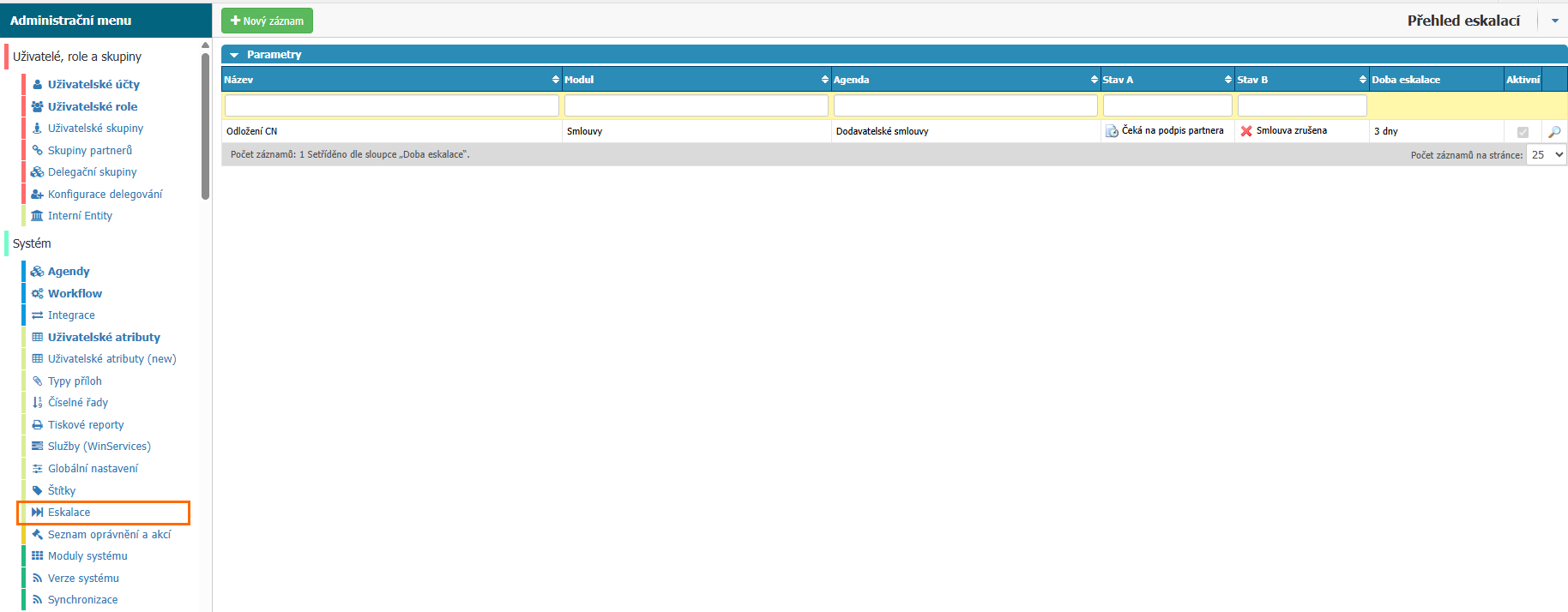
Přehled

V přehledu naleznete všechny nastavené eskalace v aplikaci. Filtrovat můžete podle Modulu, Agendy, volby Pouze aktivní a podle sloupců:
- Název – název eskalace.
- Modul – modul ke kterému je eskalace nastavená.
- Agenda – agenda ke které je eskalace nastavená.
- Stav A – stav ve kterém eskalace hlídá doklady.
- Stav B – stav do kterého eskalace doklad posune po uplynutí stanovené doby.
- Doba eskalace – čas který musí uplynout, aby eskalace posunula doklad do Stavu B.
- Aktivní – příznak, zda je eskalace v aplikaci aktivní.
- Lupa – možnost upravit nastavení vybrané eskalace.
Nový záznam
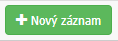
Volba otevře dialogové okno pro nastavení nové eskalace.
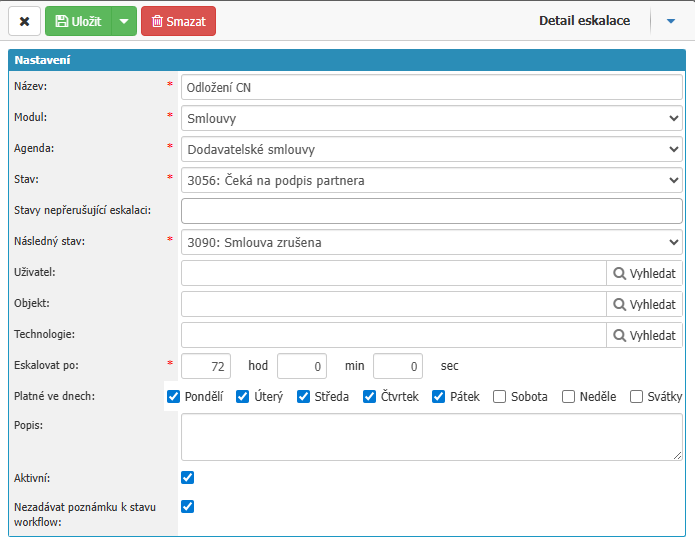
- Název – definujete název eskalace. Pole je povinné.
- Modul – definujete modul, ke kterému nastavíte eskalaci. Volba je povinná a dle ní se odvíjí další nastavení eskalace.
- Agenda – definujete agendu, pro kterou nastavíte eskalaci. Volba je povinná a odvíjí se od volby modulu. Podle vybrané agendy se pak dají nastavit stavy workflow.
- Stav – definujete stav workflow, který bude eskalace hlídat (Stav A). Volba je povinná.
- Stavy nepřerušující eskalaci – možnost definovat stavy workflow které mohou následovat po stavu workflow který eskalace hlídá a nepřeruší hlídaní eskalace.
- Následný stav – definujete stav do kterého eskalace posune doklad po uplynutí doby eskalace. Volba je povinná.
- Uživatel – možnost vybrat uživatele, který bude vystupovat jako zadavatel eskalace ve workflow.
- Eskalovat po – definujete dobu, po které eskalace posune doklad do následného stavu workflow. Volba je povinná. Máte možnost definovat časový úsek v hodinách, minutách a sekundách.
- Platné ve dnech – možnost nastavit, ve kterých dnech se bude počítat čas eskalace.
- Popis – možnost napsat krátký popis eskalace pro lepší orientaci.
- Aktivní – volba, zda je eskalace aktivní.
- Nezadávat poznámku k stavu workflow – možnost nastavit, aby se nezadávala poznámka ke stavu workflow.
Horní lišta

Zde naleznete možnost pro zrušení změn v nastavení – Křížek, volbu pro uložení změn nastavení nebo nové eskalace – Uložit a volbu pro smazaní eskalace z aplikace – Smazat.
Byl tento článek užitečný?



